2019年08月15日更新
「Snapchat」で赤ちゃん/子供フィルターを使う方法を解説!
皆さんはSnapchat(スナップチャット)というアプリをご存知ですか?赤ちゃんや子供のフィルターをかけることができる遊べるSNSアプリです。そこで今回は「Snapchat」(スナップチャット)で赤ちゃん/子供フィルターを使う方法を解説いたします。

目次
- 1スナップチャット/Snapchatとは?
- ・画像投稿をメインとした画像SNSアプリ
- 2スナップチャットの赤ちゃん/子供フィルターとは?
- ・子供の顔を作るフィルターの詳細
- 3スナップチャットで赤ちゃん/子供フィルターを使う〜インストール〜
- ・スナップチャットのインストール
- 4スナップチャットで赤ちゃん/子供フィルターを使う〜撮影〜
- ・赤ちゃん/子供フィルターで撮影する方法
- ・インスタなどにシェアする方法
- ・写真の保存方法
- ・チャットに送信する方法
- 5スナップチャットで赤ちゃん/子供フィルターを使う際の注意点
- ・スナップチャットのフィルターはアルバム画像には対応していない
- ・画像の保存が上手くいかない時の対処法
- ・合わせて読みたい!写真に関する記事一覧!
スナップチャット/Snapchatとは?
最近では加工アプリであったり、撮影をして楽しむSNSアプリがあります。その中でも本記事はSnapchat(スナップチャット)というアプリを使って子供や赤ちゃんのフィルターをかける方法を紹介します。その前に皆さんはアプリのことは知っていますか?
そこでここでは始めに、Snapchat(スナップチャット)とはどのようなアプリかご説明します。
画像投稿をメインとした画像SNSアプリ
Snapchat(スナップチャット)は、手軽に写真や動画をアップできるSNSです。Snapchat(スナップチャット)と従来のメッセンジャーアプリ、との違いは、特定の相手に送った写真や動画が、閲覧から最大10秒で自動的に削除されるという点です。
撮影した写真に、Snapchat上でフィルタをかけたり、スタンプで加工したりすることができます。その中で、閲覧時間(1秒~10秒)も設定することができます。友達にSnapchatで写真を送信し、受け取った友達が一度でもその投稿を閲覧するとします。
その場合、時間設定で設定した時間が経過すると自動的に削除されます。また、ビデオスナップの送信も、最大で10秒までとなっています。一瞬の盛り上がりを楽しむことができ、後には残らないため、手軽に写真や動画をアップすることができます。
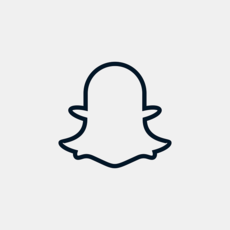 Snapchatに登録/ログインできないときの原因と対処法!
Snapchatに登録/ログインできないときの原因と対処法!スナップチャットの赤ちゃん/子供フィルターとは?
Snapchat(スナップチャット)とはどのようなアプリなのかわかりましたよね。本記事で紹介するSnapchat(スナップチャット)の子供や赤ちゃんになれるフィルターのアプリとはどのようなものなのでしょうか?本当に子供や赤ちゃんになれるの?
という疑問をお持ちの方もいるでしょう。そこでここではSnapchat(スナップチャット)んも子供や赤ちゃんになれるフィルターについて詳しく見ていきたいと思います。
子供の顔を作るフィルターの詳細
Snapchat(スナップチャット)は非常に面白い画像SNSアプリですが、さらに面白い画像加工が話題を集めていると評判です。その機能は『子供や赤ちゃんの顔を作るフィルター』のことです。
自分の顔写メなどを撮影した後なんらかの加工を行うと思いますが、その中に赤ちゃんや子供の顔のように加工するフィルターがあります。筆者も使ったことがありますが子供や赤ちゃんになれるフィルターはかなり面白いです。
流行りのやーつ
— $HION (@shion19960531) May 13, 2019
髭のやつはやらなかった笑#スナチャ#子供#女#オカマ pic.twitter.com/fCpvkn3G8y
子供になれるフィルターはどれ?
子供や赤ちゃんになれるフィルターを使うにはこの可愛い耳がついたキャラクターのフィルターをタップすると利用することができます。
どれくらい子供っぽくなれる?
元の写真ですが、綺麗な大人の女性ですが。こんなに可愛い子供顔になります!
Snapchat(スナップチャット)で子供や赤ちゃんになれるフィルターを使うと小学生前後の子供に変身することができるのです。
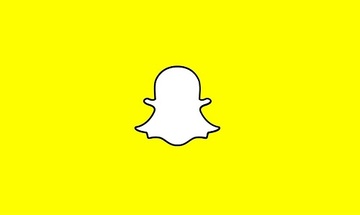 Snapchat(スナップチャット)の登録/ログイン方法を解説!
Snapchat(スナップチャット)の登録/ログイン方法を解説!スナップチャットで赤ちゃん/子供フィルターを使う〜インストール〜
さて、Snapchat(スナップチャット)で子供や赤ちゃんのフィルターを使うとどのようになるのかというのがわかりましたね。ではSnapchat(スナップチャット)で赤ちゃんや子供のフィルターを使うにあたってアプリをインストールしていきます。
ここではSnapchat(スナップチャット)のインストールする方法を紹介します。それではSnapchat(スナップチャット)のインストール方法を紹介します。
スナップチャットのインストール
それではお持ちのiPhoneやAndroid端末でSnapchat(スナップチャット)をインストールしていきたいと思います。インストールするにあたってですが、Snapchat(スナップチャット)ではiOSとAndroid版があるので両方インストールが可能です。
では、Android版とiPhone版にわけてSnapchat(スナップチャット)のインストール方法を見ていきます。
Android
まず、AndroidでSnapchat(スナップチャット)をインストールするにはGoogle Playを起動します。そして、検索窓に『Snapchat』と入力しましょう。するとアプリが表示されるのでインストールをします。
iPhone
続いてiPhoneでSnapchat(スナップチャット)をインストールするにはApp Storeを起動します。そして、検索窓に『Snapchat』と入力しましょう。するとアプリが表示されるのでインストールをします。
 Snapchat(スナップチャット)の性別を変えるフィルターが話題!使い方は?
Snapchat(スナップチャット)の性別を変えるフィルターが話題!使い方は?スナップチャットで赤ちゃん/子供フィルターを使う〜撮影〜
それではSnapchat(スナップチャット)で赤ちゃんや子供のフィルターを使うために撮影をする方法を見ていきたいと思います。ここではSnapchat(スナップチャット)で赤ちゃんや子供のフィルターを使う方法を紹介します。
赤ちゃん/子供フィルターで撮影する方法
それではSnapchat(スナップチャット)で赤ちゃんや子供のフィルターを使う方法を紹介したいと思います。簡単に説明すると、アプリを起動すると、撮影ボタンがあるのですが、その近くに顔のマークがあるのでそちらをタップします。
そしてフィルター一覧を開きましょう。そこから先ほどの顔のマークを選択します。顔のマークを選択したら撮影ボタンを選択すると赤ちゃんや子供のフィルターを使うことができます。では、画像付きで紹介します。
顔のマークタップしフィルター一覧を開く
まずSnapchatを開いたら、撮影ボタン(白い大きい丸)の隣にある、『顔のマークボタン』をタップします。
赤ちゃん/子供フィルターを選択
顔のマークボタンを選択すると、フィルターの一覧が表示されるので、左右にスワイプして、上記の画像のような『赤ちゃんフィルター(Baby Lens)』ボタンをタップして選択します。
撮影ボタンをタップ
顔のマークボタンをタップすると、赤ちゃんフィルターがかかった状態で撮影できるようになり、iPhone版であれば、カメラを向けるだけでエフェクトがかかり子供のような見た目になって、シャッターを押すだけで撮影できます。
そのままただシャッターボタンだけを押してしまうと、輪郭が少し丸くなる程度で、全然顔が変わらない、ほとんど効果がない、といったことが起こるので注意してください。顔が認識されたら撮影ボタンをタップすれば完了です。
これでSnapchat(スナップチャット)で子供や赤ちゃんのフィルターを使うことができました。
インスタなどにシェアする方法
作成した子供フィルターの画像をインスタ等にシェアする方法について紹介します。インスタのストーリーに投稿する場合も通常の投稿をする場合も、自分のアルバムから保存することができます。
画像を保存したら、インスタを開いてストーリー投稿画面を開きます。インスタホーム画面の左上の自分のアイコンをタップしてくださ)。上記画像のようなページが開かれるので、左下のアルバム一覧から先ほど撮影した子供フィルターの画像を選択します。
アルバムから先ほど作成した子供フィルター画像が選択されました。右下の『送信先』を選択してください。シェア画面で『ストーリーズ』を選択すれば、ストーリーへの投稿が完全に完了します。
最後にシェアボタンを選択すれあInstagramでのシェアをすることができました。
写真の保存方法
上記のスナチャ子供フィルターの使い方を見て写真を撮影した後の画面が上の画像になります。左下に『保存』という項目があるので、こちらをタップして自分のスマホ端末に画像を保存してください。
チャットに送信する方法
チャット画面のキャプチャボタンをタップすれば写真や動画を撮影して送信できます。SNSにシェアする方法やチャットに送信する方法は簡単ですね。
フレンドの追加方法
Snapchat(スナップチャット)の設定画面は、プロフィール画面の右上にある赤い歯車をタップすれば表示できます。
スナップコードとは、LINEのQRコードみたいなもので、スナップコードをお友達に送ると、お友達がそれを使ってフレンド追加できます。
Snapchat(スナップチャット)のプロフィール画面には、名前、ユーザー名、スコアがそれぞれ表示されています。
Snapchat(スナップチャット)のフレンド(お友達)追加は、プロフィール画面から行えます。
Snapchat(スナップチャット)でフレンド(お友達)を追加する方法は、ユーザーIDで検索、おすすめユーザーから追加、連絡先から追加、お友達にもらったスナップコードから追加できます。
 Snapchat(スナップチャット)とは?人気の理由や機能を解説
Snapchat(スナップチャット)とは?人気の理由や機能を解説スナップチャットで赤ちゃん/子供フィルターを使う際の注意点
ここまではSnapchat(スナップチャット)の赤ちゃん、子供フィルターを使う方法や撮影した写真をシェアする方法、そして保存する方法を紹介しました。シェアする方法や保存する方法は非常に簡単です。必ず保存をして楽しみましょう。
そして、Snapchat(スナップチャット)では赤ちゃん、子供のフィルターを使うにあたっての注意点があります。注意点なんてあるの?と思いますよね。ここではSnapchat(スナップチャット)の注意点を紹介します。
スナップチャットのフィルターはアルバム画像には対応していない
スナップチャットユーザーの中で、既にアルバムの中にある画像を子供フィルターにかけたいと思っている人もいるかもしれません。しかし、スナチャ単体ではアルバム内の写真を各種フィルターにかけて加工することはできません。
スナチャにもアルバム画像を投稿することはできるようになったのですが、これらの画像は文字追加や切り抜きに編集にのみ対応していて、フィルター加工には対応していません。そのため、原則として自撮りから子供フィルターで画像を作成する必要があります。
画像の保存が上手くいかない時の対処法
Snapchat(スナップチャット)の注意点として、まれに、不具合で画像の保存がうまくいかない場合があります。画像の保存がうまくいかないと、シェアをすることもできません。この注意点はどのようにして対処すればいいのでしょうか?
そこでここではSnapchat(スナップチャット)の注意点として画像の保存がうまくいかないときの対処法を紹介します。
スマホの再起動
何かしらSnapchat(スナップチャット)で不具合が生じてる場合があります。そういった場合にはスマホを再起動しましょう。iPhoneでしたら、ホームボタンと音量ボタンを同時に押すと再起動できますが、それぞれの端末によって再起動方法が変わります。
アプリの再起動
注意点として、スマホの再起動をしてもダメな場合にはアプリの再起動を行うようにしましょう。iPhoneなどでしたらホームボタンがある場合2回押すと上記のような画面に表示されます。上にスワイプしてアプリを再起動しましょう。
スナップチャットの更新
もしかしたらスナップチャットが古いかもしれません。そんなときにはSnapchat(スナップチャット)を更新しましょう。iPhoneの場合でしたらApp Storeをタップします。
スマホの場合でしたらGoogle Playをタップして更新をします。
Snapchat(スナップチャット)の子供、赤ちゃんのフィルターを使う方法はいかがでしたか?ぜひフィルターを使ってたのしんでみてください。
合わせて読みたい!写真に関する記事一覧!
 【写真共有アプリ】「EyeEm」の使い方をくわしく解説!
【写真共有アプリ】「EyeEm」の使い方をくわしく解説! 【BeautyPlus】写真を撮るだけで似顔絵加工する美術部機能を紹介!
【BeautyPlus】写真を撮るだけで似顔絵加工する美術部機能を紹介! 証明写真が撮れるおすすめ人気アプリ集!【iPhone/Android】
証明写真が撮れるおすすめ人気アプリ集!【iPhone/Android】 「写真カプセル+」の使い方と危険性は?無料で写真を共有できる?
「写真カプセル+」の使い方と危険性は?無料で写真を共有できる?


































